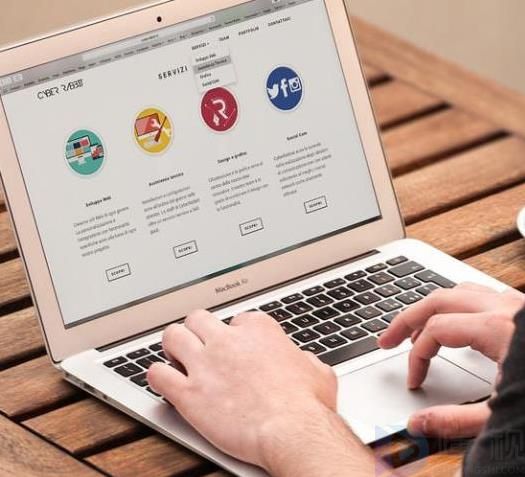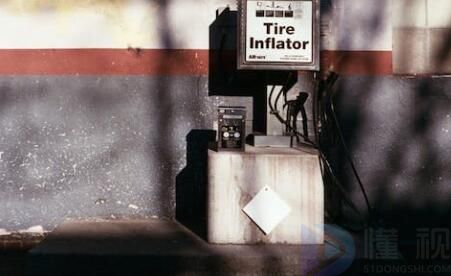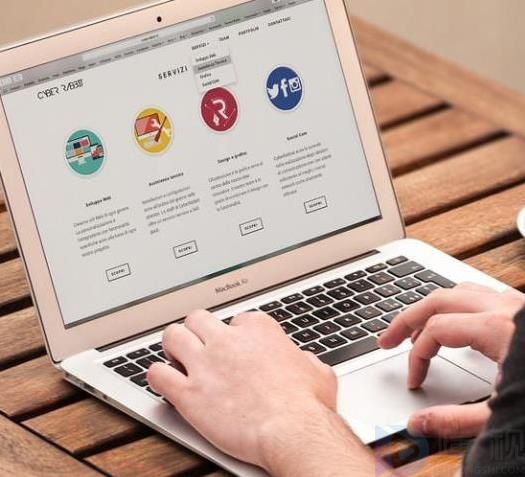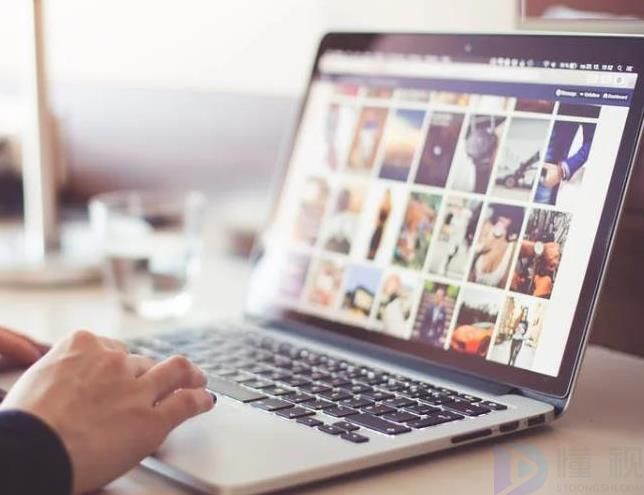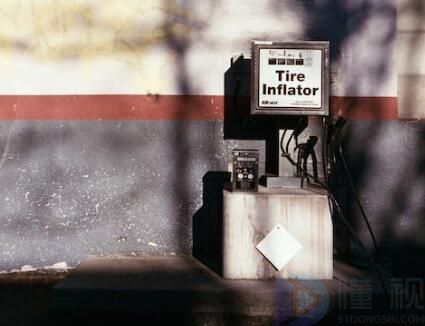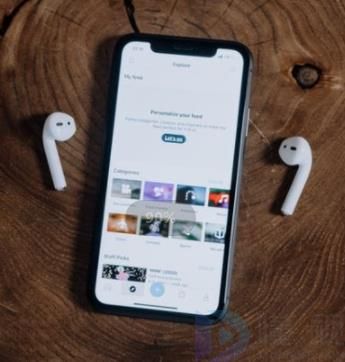如何使用cad简单制图, 就是如何用cad进行简单的绘图?让我们互相了解一下。
方法1:
1.打开一个空白的CAD文档,先点击左边工具栏的画圆工具画一个圆,然后在旁边画一个矩形。
2.首先连接矩形的对角线,然后单击右边的阵列工具。
3.在打开的阵列页面中,选择圆形阵列,选择矩形对角线的交点作为中心点,选择项目总数为3,角度为360度,然后单击确定。
4.然后将圆的中点移到矩形对角线的交点,删除对角线。
5.然后选中这个图,用右边的修剪工具把多余的线修剪掉。
方法二:
1.在电脑中打开下载的CAD软件,一般通过浏览器中的搜索引擎下载一个比价好的软件。
2.打开软件,点击左上角的文件。
3.单击打开。
4.在弹出菜单中选择要打开的CAD文件。
5.打开文件后,您可以在模型空间中查看图片。
6.选择“查看器”选项,使用里面的“CAD绘图设置”更改背景色、结构、图层、黑白绘图等。
7.选择“编辑器”选项后,我们可以修改文本的样式,并在文本功能中简单地标记文本。
8.最后一次修改后,点击左上角的保存。

初学cad制图入门
1、理解绘图命令
(1)一般命令
CAD画图不是怎么用鼠标画图,而是怎么用很多命令完成画图。执行命令基本有两种方式,一种是在执行操作前输入命令,另一种是在执行命令前选择命令。
(2)透明命令
一般命令都是在执行过程中执行,或者中途取消。这个过程是单一的。透明命令可以在一个命令执行期间执行另一个命令。
2、选择对象的方式
要在CAD绘图上编辑绘图内容,您需要选择一个对象。有两种方式可以选择。一个是从左上到右下,一个是从右下到左上。两种方法的选择结果是不同的。
第一种:从左上到右下,只能选择被绘制框完全包围的对象;
第二种:右下至上左;与虚拟框架相交的所有对象,包括封闭的对象。

3.相对坐标
(1)简单相对坐标
比如你要画一条1000mm的线,选择命令,然后从屏幕上取任意一点,然后选择方向,输入1000,回车,就得到一条1000mm的线,这是最简单的相对坐标。
(2 )@的相对坐标
比如你要画一个1000X1000的正方形,你需要先选择命令,然后在屏幕上任意取一点,输入“@ 1000,1000”,回车得到一个正方形。
比如你想画一条长1000mm,水平方向有夹角的线,那么你可以选择line命令,然后在屏幕上任意取一点,输入“@100037”就可以了。
4.键盘操作
任何时候,你都可以直接在键盘上输入一个命令并执行它。您可以输入命令的全名或缩写。空格键和回车键的作用是执行命令。输入命令后,按空格键或enter键执行该命令。如果想继续上一个命令,可以直接按空格键。
不需要重新输入命令。
5、鼠标操作
(1)左键
鼠标左键用于执行命令和选择对象。通常,鼠标左键用于选择内容、单击绘图和修改命令。
(2)右键单击
执行命令时右键表示OK,连续运行时右键表示结束。整体来说和spaces差不多,但是有一些右键的快捷方式。没有命令要执行时按鼠标右键,会出现菜单。默认情况下,第一种方法是执行前面的命令。
(3)滚筒
放大缩小绘图内容,双击滚轮显示当前所有图形,按住滚轮鼠标变成小手图标,就可以移动屏幕。
如何使用cad简单制图,以上就是本文为您收集整理的如何使用cad简单制图最新内容,希望能帮到您!更多相关内容欢迎关注。